在此教程中,用最基本的最常用的小技巧很快的制作出了最终的效果。最终的结果取决于最初的形状切割成的形状和大小。
这里头有很多随机的因素,所以你不可能制作出相同的喷溅效果。
Step1创建一个新文档,应用矩形工具(M)画一个100px×300px的方框,在里面填充你喜欢的颜色。

用Illustrator来制作色彩喷溅效果
Step2在工具面板中,选择小刀工具在矩形上切割,上下左右横着竖着随意的切割。

用Illustrator来制作色彩喷溅效果
Step3现在让我们把这些小块形状散布一下。全选,然后再接近矩形中间的位置单击,然后再对齐面板中点击。

用Illustrator来制作色彩喷溅效果
Step4放大视图,查看整个的这些小形状。选择其中的一半,拖拽他们到另一半上面。

用Illustrator来制作色彩喷溅效果
Step5现在,基本的我们的喷溅元素已经准备好了。选择全部的小形状,单击对象>变形>单独变形。

用Illustrator来制作色彩喷溅效果
Step6现在,不要点击任何地方,按住Command+D重复大概25到30次直到你看到类似于下面的图像效果。

用Illustrator来制作色彩喷溅效果
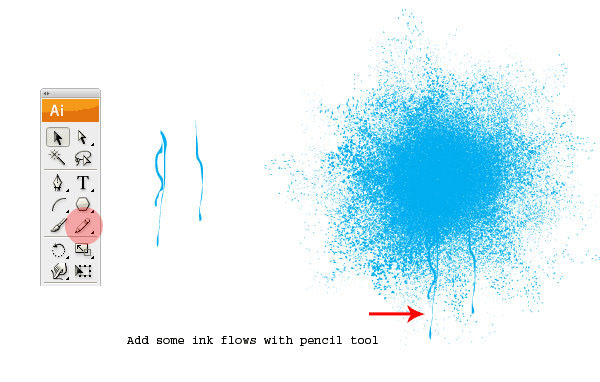
用Illustrator来制作色彩喷溅效果
Step8用铅笔工具(N),用墨水笔刷画出更多的线条和痕迹。你可以在窗口>笔刷库>艺术笔刷>墨水笔刷中。
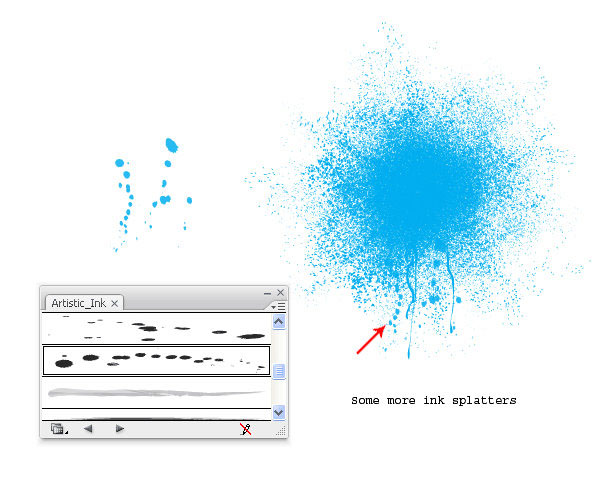
用Illustrator来制作色彩喷溅效果
Step9然后,画一个矩形,填充你喜欢的颜色(这里用的是白色)。在所有元素的上面,添加一些文字。

用Illustrator来制作色彩喷溅效果
在这片教程中,用最基本的最常用的小技巧很快的制作出了最终的效果。最终的结果取决于最初的形状切割。

用Illustrator来制作色彩喷溅效果
©Copyright 1988- 廊坊市安次区永华纸塑制品厂 All rights reserved